Snapchat — одно из самых популярных приложений для обмена мгновенными сообщениями. Главная особенность, которая отличает его от других приложений для обмена сообщениями, заключается в том, что пользователи могут отправлять текстовые сообщения, фотографии и короткие видеоролики, которые исчезают после просмотра.
За годы своего существования Snapchat внедрил различные функции, которые повысили его статус от приложения для обмена мгновенными сообщениями до социальной медиаплатформы. В ноябре 2020 года Snapchat представил новую функцию под названием Spotlight, которая стала хитом среди пользователей.
Функция Spotlight призвана заставить Snapchat конкурировать с TikTok и Instagram Reels. Как вы уже догадались, Spotlight — это коллекция самых занимательных видеороликов, размещенных пользователями приложения.
Если вы хотите разместить свое видео в Snapchat Spotlight или узнать о нем больше, вам просто необходимо прочесть эту статью.
В этой статье:
Что такое Snapchat Spotlight?
Snapchat представил Spotlight как совершенно новый раздел в своем приложении, в котором представлены несколько увлекательных коротких видеороликов, также известных как Snaps. Максимальная продолжительность видео может достигать 1 минуты или 60 секунд. Создатели контента должны отправлять свои видео в Spotlight, чтобы модераторы могли просмотреть их и решить, достойны ли они быть размещенными в разделе Spotlight.
Как упоминалось ранее, цель добавления функции Spotlight в Snapchat — привлечь пользователей к просмотру коротких пользовательских видео, как и в TikTok. После массовой популярности TikTok в 2020 году многие платформы, включая Snapchat и Instagram, попытались пойти по тому же пути к славе.
Snapchat Spotlight против TikTok: Основные различия
При сравнении Snapchat и TikTok есть определенные различия, которые можно быстро заметить. Давайте обсудим эти различия ниже:
● Разделы комментариев
При просмотре коротких видео на TikTok вы можете оставлять свои мысли в комментариях. Однако в Snapchat Spotlight такой раздел комментариев отсутствует.
● Защита конфиденциальности
Если говорить о TikTok, то для каждого видео можно посмотреть имя создателя контента. С другой стороны, Snapchat применяет строгий механизм защиты конфиденциальности, который скрывает отображаемое имя создателей, если они моложе 18 лет. Однако есть возможность использовать публичный профиль, если пользователи младше 18 лет хотят, чтобы их имя было доступно зрителям.
Руководство по подаче заявок на участие в Snapchat Spotlight
Отправлять снэпы (короткие видеоролики) на Snapchat Spotlight очень просто. Однако важно убедиться, что ваши видео соответствуют определенным правилам, установленным Snapchat. Этот раздел призван ознакомить вас с ними.
Требования к видео
Снэпы, которые вы хотите отправить в Spotlight, должны соответствовать следующим техническим требованиям:
- Минимальная продолжительность ролика — 5 секунд, максимальная — 60 секунд.
- Видео должно быть в портретной ориентации.
- Минимальное соотношение сторон снимка — 3:4.
- Горизонтальное разрешение снимка должно быть не менее 640 px.
- В привязке не должно быть никакого логотипа.
- Содержание снимка должно полностью покрывать кадр.
Если ваш снэп не соответствует вышеуказанным требованиям, он не будет допущен к публикации на Spotlight.
Условия подачи
Существуют определенные правила сообщества, которые применяются ко всем снимкам Spotlight. Эти правила гарантируют, что снимки в Spotlight развлекают людей, не задевая их чувств.
При размещении снимка в Spotlight следует избегать контента, содержащего следующее:
- Сексуальные действия
- Притеснения и издевательства
- Угрозы, насилие или причинение вреда
- Незаконная деятельность
- Терроризм и разжигание ненависти
Вы можете ознакомиться с официальными Правилами сообщества Snapchat, чтобы узнать больше.
Как использовать Snapchat Spotlight?
Пользоваться Snapchat Spotlight довольно просто, особенно если вы знакомы с YouTube Shorts и TikTok. Если вы хотите отправить снимки в Spotlight, вы будете рады узнать, что весь процесс быстр и прост. Единственное, что потребует значительного времени, — это само создание снэпа.
Если у вас уже есть видео или идея снэпа, который может попасть в Spotlight, вам необходимо знать шаги по отправке снимка в Spotlight. Мы обсудим их в следующем разделе.
Как опубликовать видео на Spotlight?
Существует несколько способов отправки снэпа в Spotlight. Например, вы можете создать новый снэп с помощью камеры телефона или добавить существующее видео из своей галереи. Кроме того, Snapchat позволяет отправить снимок в Spotlight с ПК через веб-браузер.
Следует рассмотреть каждый метод по очереди.
С телефона
Шаг 1 Запустите приложение Snapchat на своем телефоне.

Шаг 2 Вы можете переключаться между фронтальной и задней камерами, нажав на кнопку переключения камеры или дважды щелкнув по экрану.
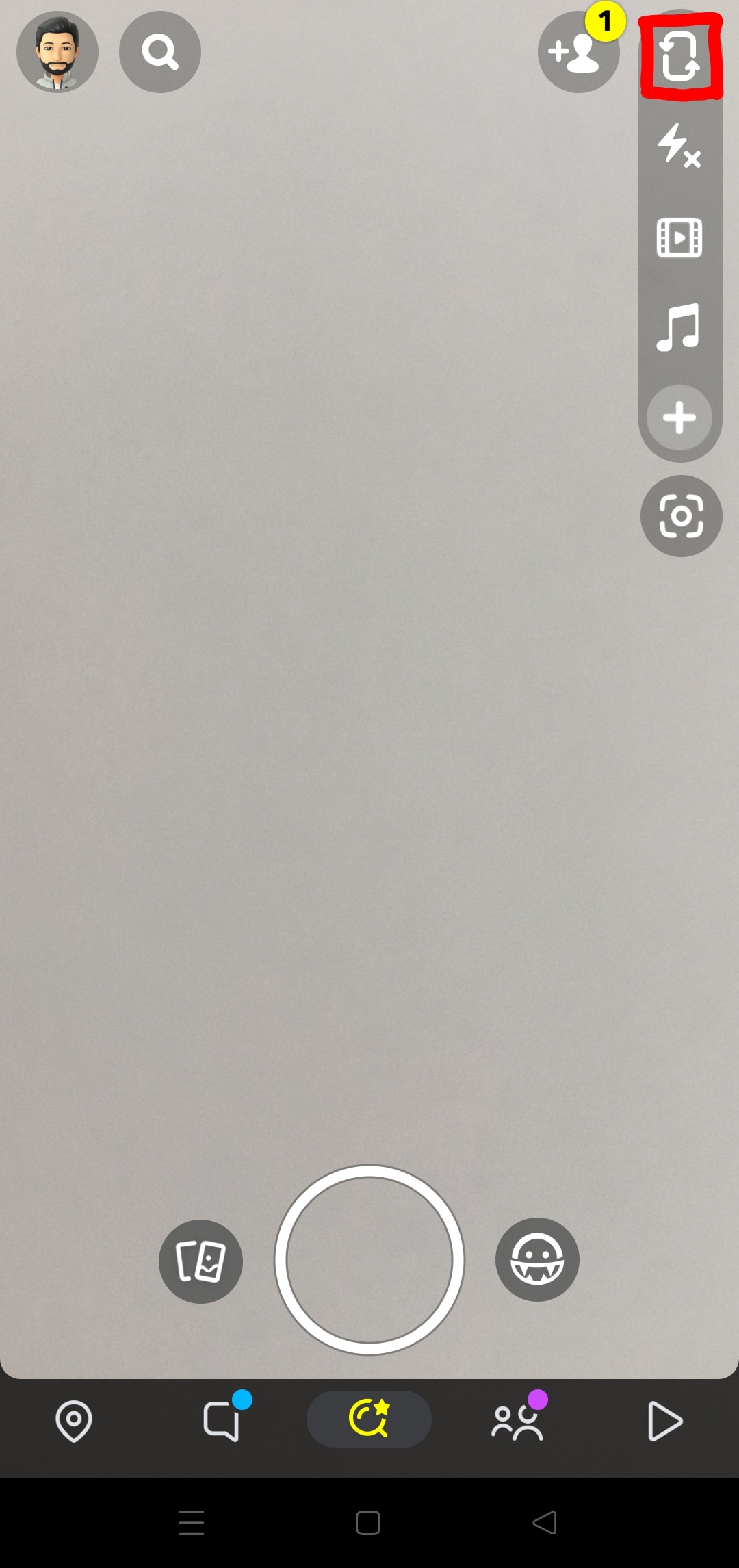
Шаг 3 На экране также есть другие опции, такие как включение/выключение вспышки, добавление музыки и другие. С их помощью вы можете настроить свой снимок.
Шаг 4 Чтобы начать запись видео, нужно нажать и удерживать кнопку камеры. Убедитесь, что длина видео не превышает 60 секунд.
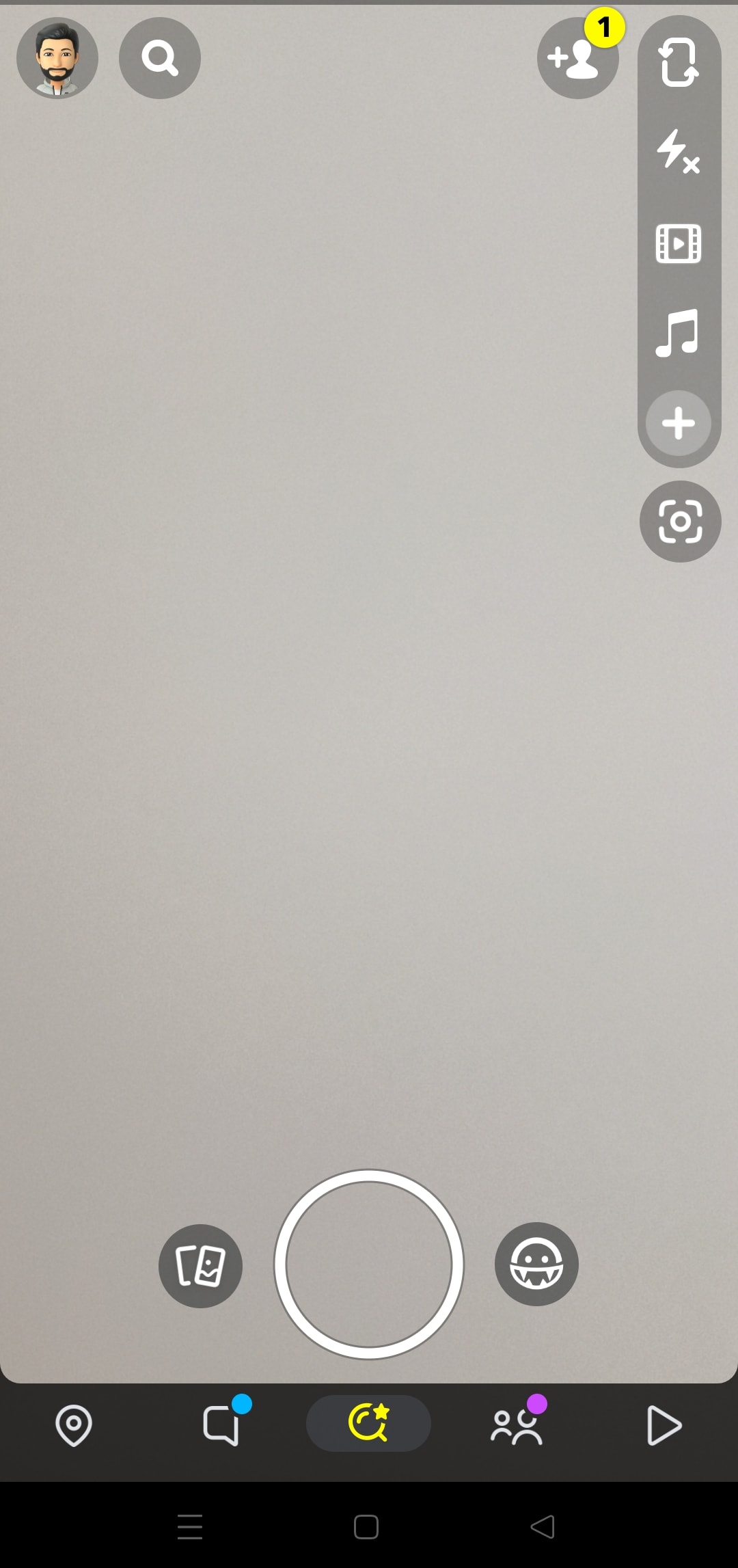
Шаг 5 После завершения видеосъемки отпустите кнопку камеры.
Шаг 6 После записи видео вы можете добавить к нему различные аудио- и визуальные эффекты. После этого нажмите кнопку "Далее".
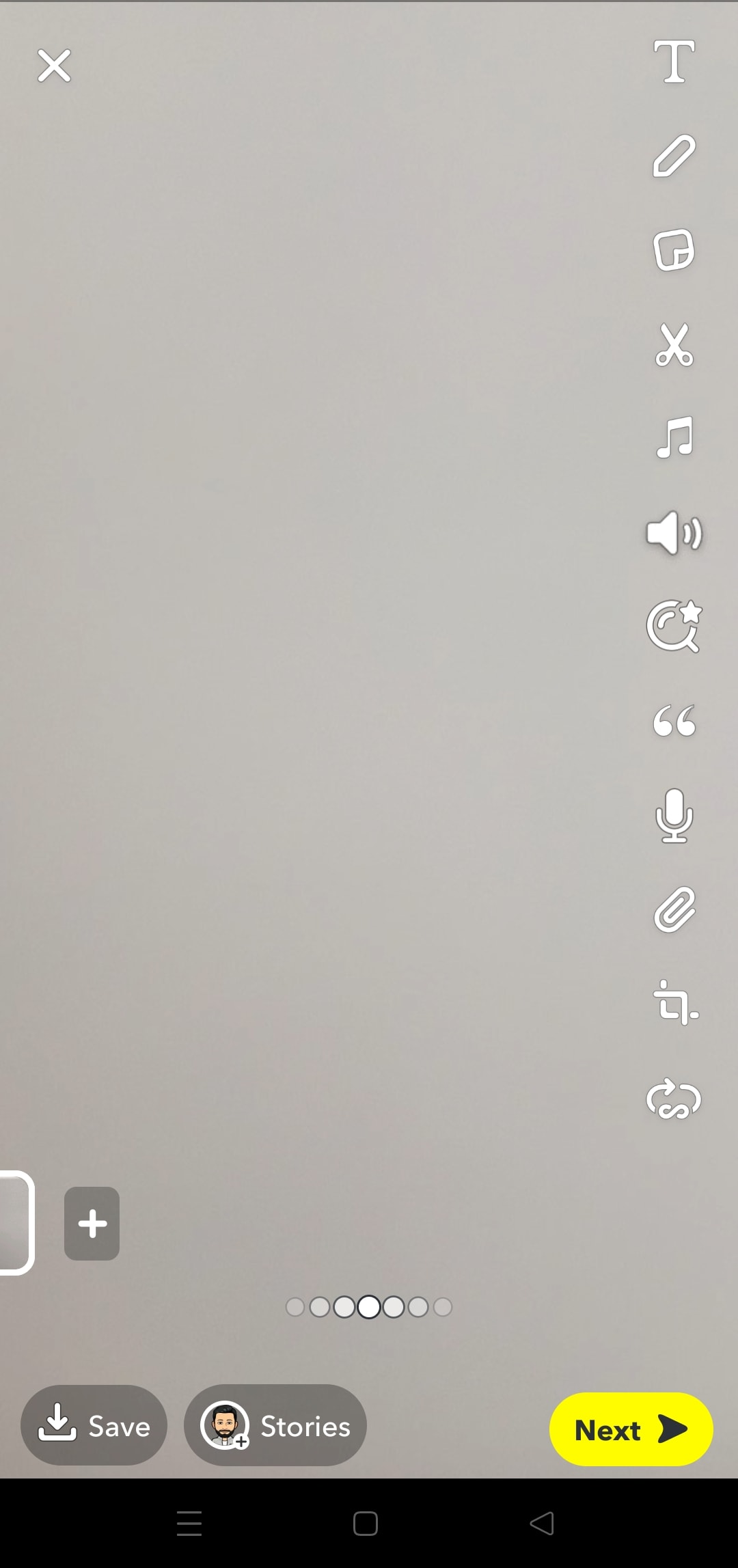
Шаг 7 Вы увидите список контактов, в котором самой верхней опцией будет "Spotlight". Выберите опцию "Spotlight", а затем нажмите на кнопку отправки в правом нижнем углу экрана.
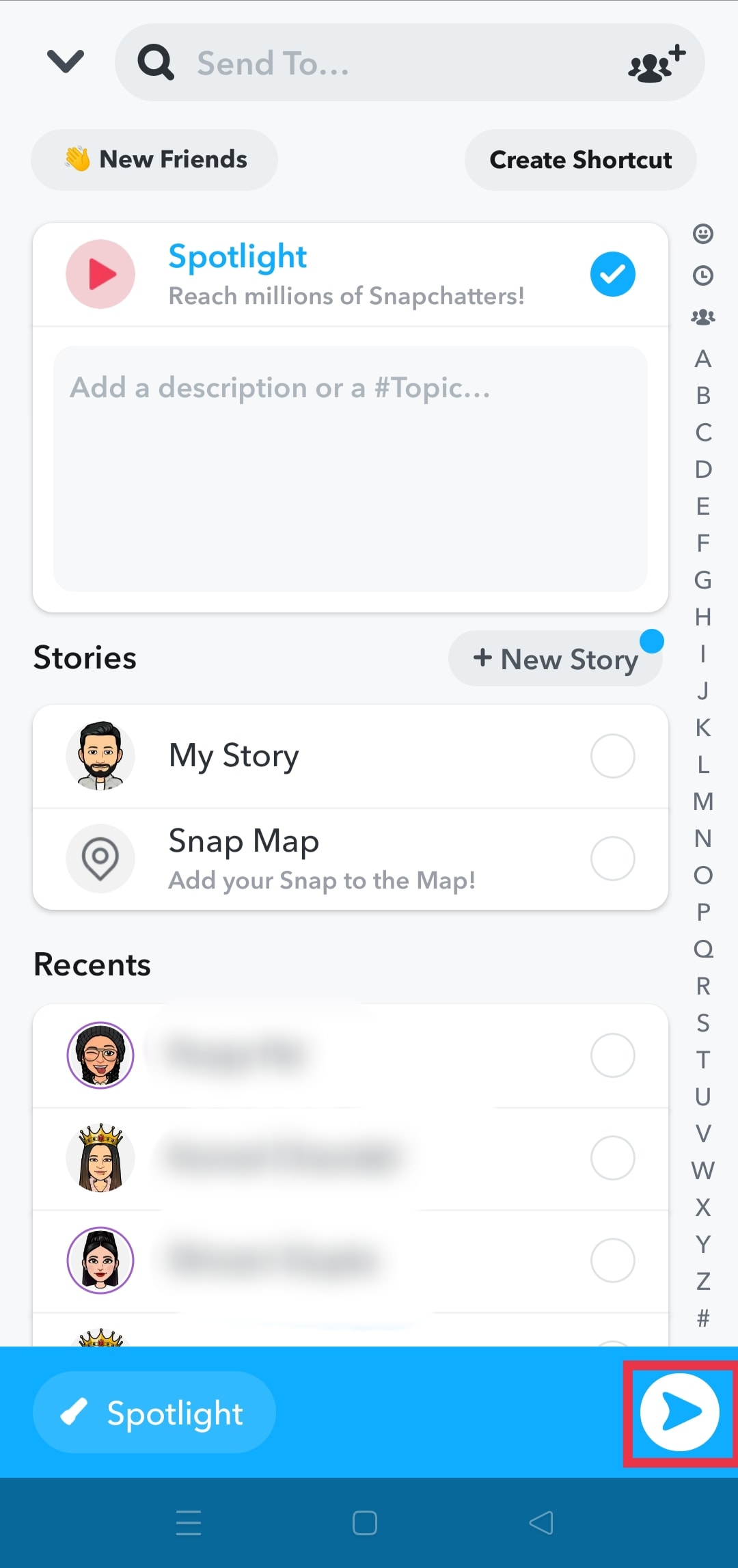
Из ролика камеры
Шаг 1 Откройте приложение Snapchat на своем телефоне.
Шаг 2 Нажмите на кнопку слева от кнопки камеры, чтобы перейти к разделу воспоминаний. Также можно провести пальцем вверх по экрану камеры, чтобы перейти к разделу воспоминаний.
Шаг 3 Теперь вам нужно перейти на вкладку "Ролики камеры".
Шаг 4 Выберите подходящее видео, уже сохраненное на вашем телефоне.
Шаг 5 Применяйте фильтры и добавляйте аудиоэффекты, чтобы настроить снимок и сделать его более интересным.
Шаг 6 После этого нажмите на кнопку "Отправить в".
Шаг 7 Выберите "Spotlight" и нажмите на кнопку отправки в нижней части экрана.
Из веб-браузера
Шаг 1 Откройте веб-браузер на своем компьютере и зайдите на страницу Веб-загрузчик Snapchat.
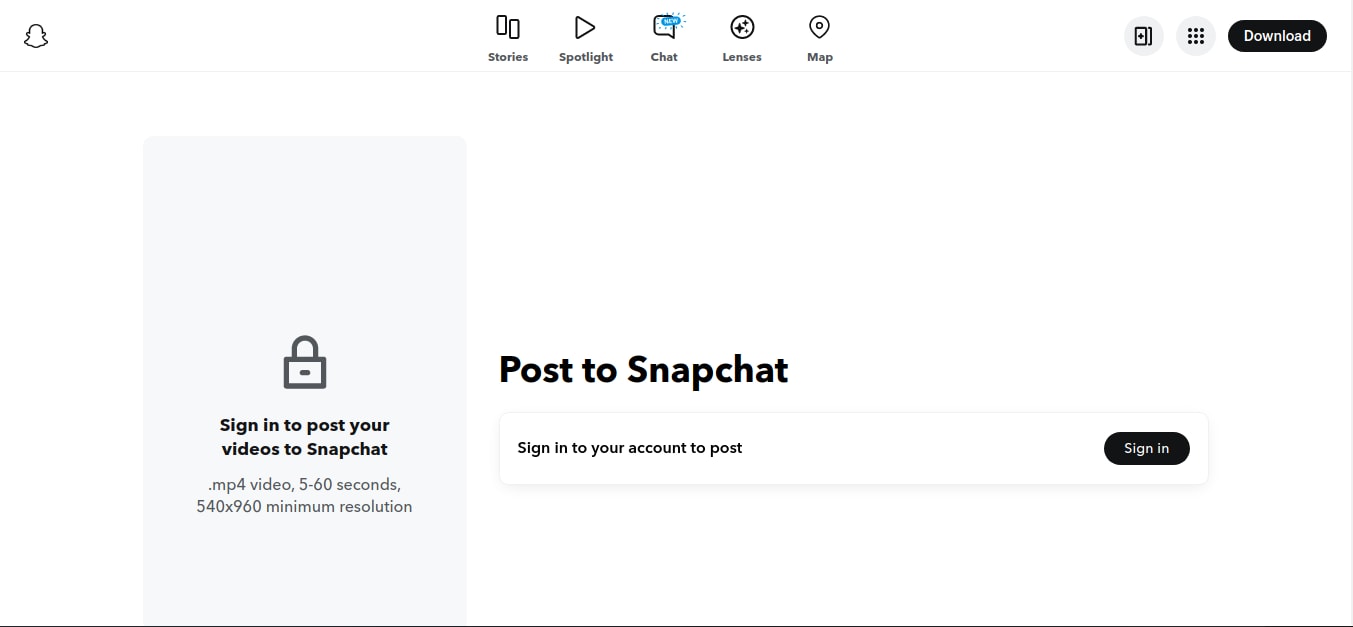
Шаг 2 Войдите в свою учетную запись Snapchat.

Шаг 3 Вы попадете на экран с заголовком "Опубликовать в Snapchat".
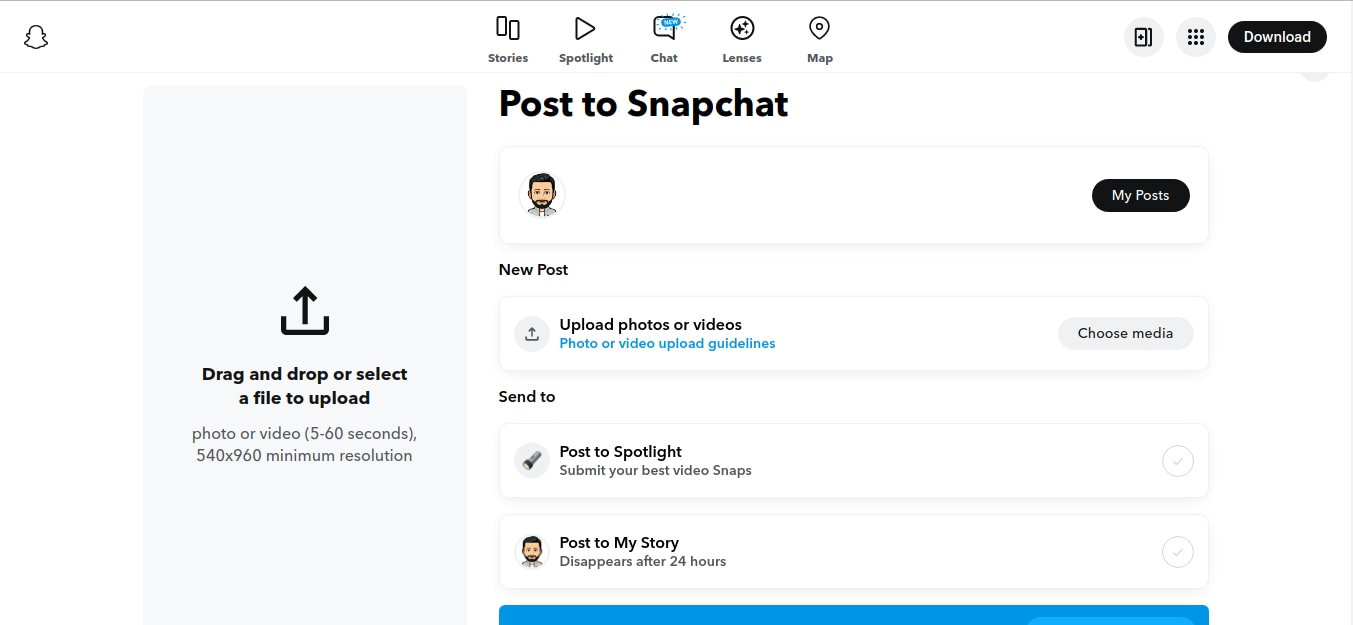
Шаг 4 Теперь вы можете перетащить видеофайл с компьютера в левую часть экрана "Публикация в Snapchat". Кроме того, вы можете нажать на раздел перетаскивания или нажать на кнопку "Выбрать медиа", доступную под Новым постом.
Шаг 5 Теперь нажмите на опцию "Опубликовать в Spotlight" в разделе "Отправить".
Шаг 6 Наконец, нажмите на кнопку "Опубликовать Snapchat", чтобы отправить снэп.
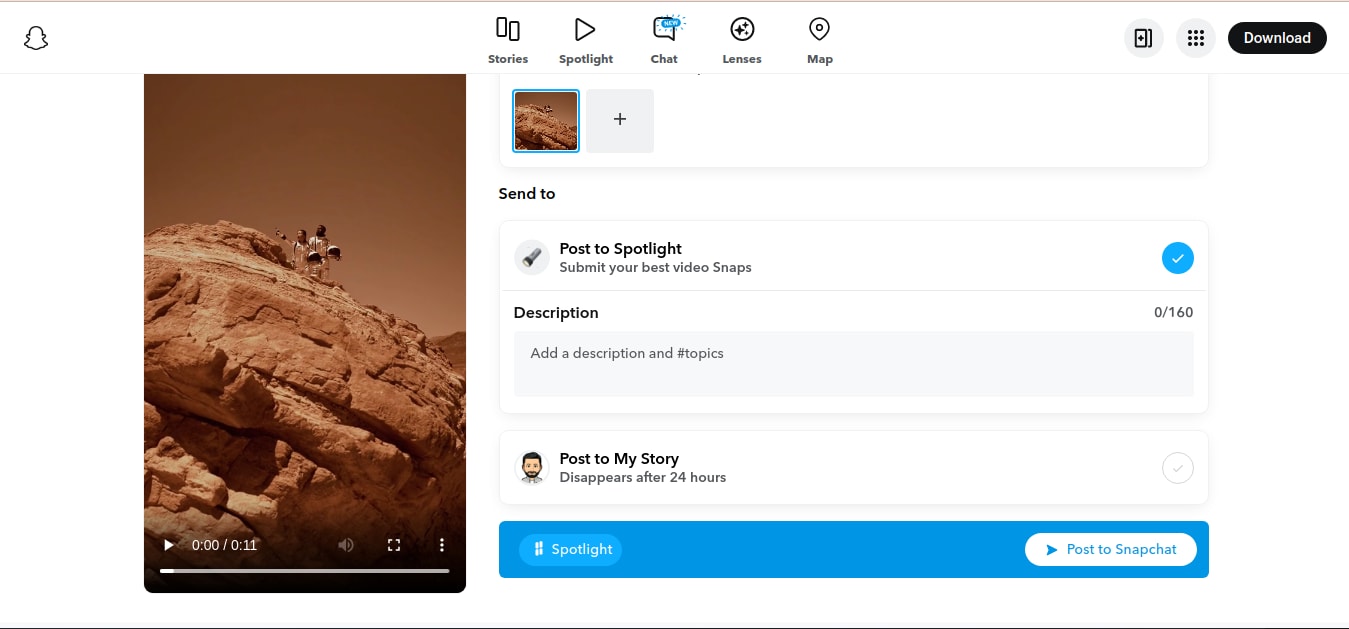
Как сохранить или удалить снэп, отправленный в Spotlight?
Snapchat позволяет сохранить или удалить снэп, который вы отправили в Spotlight. Вам просто нужно выполнить указанные ниже действия.
Шаг 1 Откройте приложение Snapchat на своем телефоне.
Шаг 2 Нажмите на свой аватар, расположенный в левом верхнем углу экрана.
Шаг 3 На следующем экране необходимо найти раздел "Spotlight и Snap Map". Нажмите на кнопку "Настройки", расположенную в верхней части.
Шаг 4 Нажмите на опцию "Просмотреть все снэпы", чтобы получить доступ ко всем своим снэпам.
Шаг 5 Теперь вам нужно просто нажать и удерживать снимок, который нужно сохранить или удалить.
Шаг 6 Выберите опцию "Сохранить привязку" или "Удалить привязку" в соответствии с вашими требованиями.
Как проверить статус видео, отправленных в Snapchat Spotlight?
После отправки видео в Spotlight вам может понадобиться проверить его статус, поскольку не каждое видео, отправленное в Spotlight, публикуется.
Если вы хотите проверить статус ваших снэпов, отправленных в Spotlight, вам просто нужно выполнить следующие действия:
Шаг 1 Откройте приложение Snapchat и нажмите на значок своего аватара, расположенный в левом верхнем углу экрана.
Шаг 2 Прокрутите вниз, чтобы найти раздел "Spotlight и Snap Map".
Шаг 3 Вы сможете просмотреть все присланные вами видеоролики.
Шаг 4 Нажмите на видео, чтобы узнать его статус.
Шаг 5 Если статус "Отправлено", это означает, что видео все еще находится на рассмотрении.
Шаг 6 Если статус "Live", это означает, что видео было включено в Spotlight.
Как стать успешным контент-мейкером в Snapchat Spotlight?
Из того, что было сказано выше, вы узнаете, как пользоваться Snapchat Spotlight. Тогда возникает еще один важный вопрос: Как стать успешным контент-мейкером Snapchat?
Подобно TikTok и YouTube Shorts, на Snapchat существует огромная конкуренция среди создателей. Как существующие, так и новые авторы ежедневно подают множество снимков, чтобы попасть в Spotlight. Как же повысить свои шансы на попадание в Spotlight?
Во-первых, вам нужно знать алгоритм, который использует Snapchat Spotlight для показа снэпов пользователям. Во-вторых, есть несколько советов, которые помогут вам создать свою аудиторию в Snapchat. Мы обсудим оба этих вопроса в следующих разделах.
Алгоритм Snapchat Spotlight: Краткий обзор
Snapchat использует специализированный алгоритм для Spotlight. Алгоритм решает, какие снимки показать конкретному пользователю, исходя из его интересов и других факторов.
Ниже перечислены ключевые факторы, которые учитывает алгоритм Spotlight для показа пользователям наиболее релевантных и интересных снимков.
Уникальный просмотр
Уникальный просмотр означает, что пользователь просмотрел снэп хотя бы один раз за один сеанс. Если пользователь просмотрел снэп несколько раз за один сеанс, это все равно будет считаться уникальным просмотром.
Общее время просмотра
Отображает общее время, которое пользователи потратили на просмотр снэпа. Если пользователь смотрит один снэп несколько раз, продолжительность каждого отдельного просмотра добавляется к общему времени просмотра.
Количество раз, когда видео поделились
Представляет собой общее количество раз, когда пользователи Snapchat делились определенным снимком с другими.
Количество скриншотов
Этот фактор учитывает общее количество раз, когда пользователь делал скриншот снэпа.
Быстрые советы по созданию аудитории Snapchat
Ваша аудитория Snapchat — это люди, которые любят смотреть и взаимодействовать с вашими снэпами. Создание сообщества Snapchat означает рост вашей аудитории путем предоставления подлинного, развлекательного и интересного контента.
Вот несколько советов, которые могут помочь вам набрать аудиторию в Snapchat.
Выберите нишу
Загрузка случайных снэпов не принесет вам лояльной аудитории на Spotlight. Поэтому вам нужно выбрать конкретную нишу, например, игры, розыгрыши или комедии, чтобы ваши видео попадали в конкретную аудиторию.
Используйте встроенные творческие инструменты Snapchat
Snapchat предоставляет несколько инструментов, которые помогут вам более творчески подойти к созданию своих снэпов. Использование этих творческих инструментов полезно, поскольку алгоритм Spotlight делает вид, что отдает предпочтение видео, отредактированным с помощью встроенных инструментов Snapchat.
Оставайтесь последовательными
Постоянно публиковать видео довольно сложно, особенно если вы только начинаете. Однако постоянство в размещении снэпов поможет вам привлечь больше аудитории.
Бонусный совет: Отличный видеоредактор облегчит ваше путешествие по созданию контента в Snapchat
Надеюсь, вы уже знаете, как пользоваться Snapchat Spotlight, и готовы планировать свою карьеру контент-мейкера. В это время вам может понадобиться удобный видеоредактор, который поможет вам легче начать. Здесь мы рекомендуем использовать Wondershare Filmora — простое в использовании программное обеспечение для редактирования видео с отличными функциями редактирования, эффектами, шаблонами и так далее. С Filmora вы сможете быстро отправиться в путь и придать своему видеотворчеству волшебный оттенок!
В видео ниже вы можете присоединиться к бесплатному мастер-классу Filmora и начать свое путешествие по видеомонтажу немедленно!
Заключение
С момента своего запуска Snapchat Spotlight стал довольно популярным. Новые авторы по всему миру стараются изо всех сил, чтобы создать снэпы, которые могут завируситься на Spotlight. Хотя конкуренция за попадание в Spotlight усиливается с каждым днем, для новых авторов все еще остается много возможностей.
Это руководство помогло вам понять, что такое Snapchat Spotlight и как вы можете публиковать свои снимки в Spotlight.



